Nem találja az Üzenetek alkalmazás ikonját a telefonja kezdőképernyőjén? Lehet, hogy arra gondol, hogy véletlenül eltávolította az Üzenetek alkalmazást. Nos, sem Androidon, sem iPhone-on nem tudja eltávolítani, azaz teljesen törölni az előre telepített üzenetküldő alkalmazást. Tehát, ha az Üzenetek alkalmazás ikonja hiányzik a kezdőképernyőről, az azért van, mert lehet, hogy véletlenül csak a kezdőképernyőről törölte, vagy egy mappába tette. Nézzük meg, hogyan adhatjuk vissza az Üzenetek alkalmazás ikonját a kezdőképernyőre Androidon és iOS-en.
Hogyan lehet az Üzenetek alkalmazást hozzáadni a kezdőképernyőhöz Androidon?
1. Nyissa meg az Android telefonon az App Drawer-t a kezdőképernyőn felfelé húzással. Ez az a képernyő vagy rész, amely az összes telepített alkalmazást mutatja.
2. Keresse meg az Üzenetek alkalmazás ikonját. A mappákon belül is érdemes megnézni. Ha nem találja, keressen rá az Üzenetekre a keresősáv segítségével.
3. Ha megtalálta az Üzenetek alkalmazás ikonját, érintse meg és tartsa lenyomva, majd húzza felfelé, amíg meg nem jelenik a telefon kezdőképernyője. Hagyja az ikont a kezdőképernyőn való elhelyezéshez.

Az Üzenetek alkalmazás hozzáadása a Samsung kezdőképernyőjéhez
A Stock Android telefonokhoz hasonlóan a Samsung Galaxy telefonokon is könnyen visszaadhatja az Üzenetek alkalmazás ikonját a kezdőképernyőre.
1. Lapozzunk felfelé a Samsung Galaxy telefon kezdőképernyőjén az alkalmazásfiók megnyitásához.
2. Keresse meg az Üzenetek alkalmazás ikonját minden oldalon és a mappákon belül. Egyszerű módja, ha az alkalmazásfiókban a keresés segítségével keresi meg az Üzenetek alkalmazás ikonját. Ha nem találja, ugorjon a 4. lépésre, ellenkező esetben térjen a 3. lépésre.
3. Miután megtalálta, nyomja meg hosszan az Üzenetek ikont, és válassza a menüből a Hozzáadás az otthonhoz lehetőséget. Alternatív megoldásként egyszerűen érintse meg és tartsa lenyomva, majd húzza az Üzenetek alkalmazás ikonját a kezdőképernyőre.
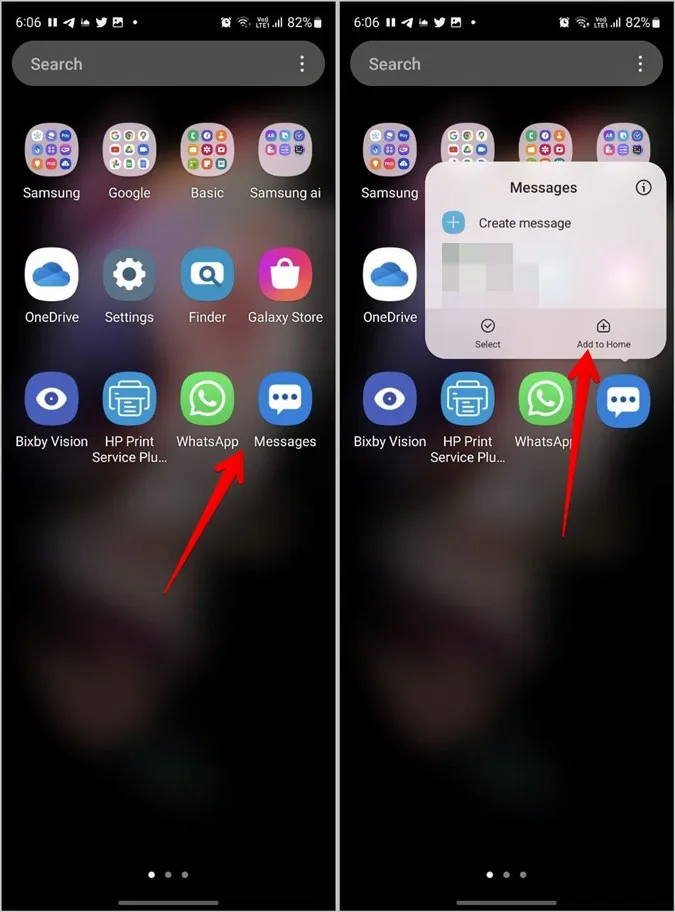
Protipp: Ismerje meg, hogyan változtathatja meg az üzenetek hangszínét a Samsung Galaxy telefonokon.
4. Ha az Üzenetek alkalmazás ikonja nem jelenik meg, nyissa meg a Beállítások alkalmazást Samsung Galaxy telefonján.
5. Válassza a Kezdőképernyő > Alkalmazások elrejtése menüpontot.
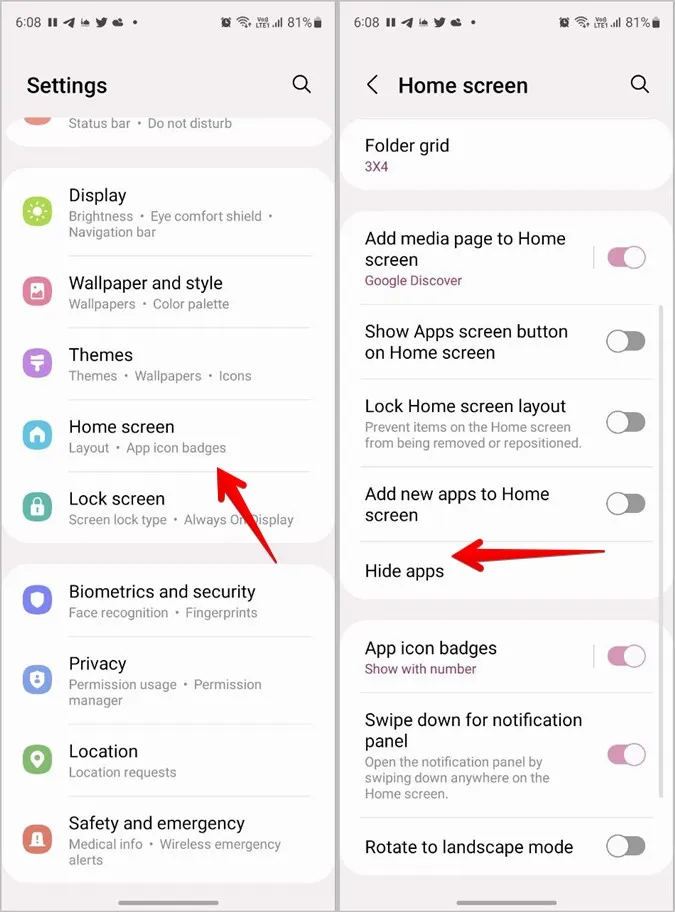
6. Koppintson a (-) Eltávolítás ikonra a Rejtett alkalmazások rész alatt található Üzenet alkalmazás ikonjánál. Nyomja meg alul a Kész gombot.
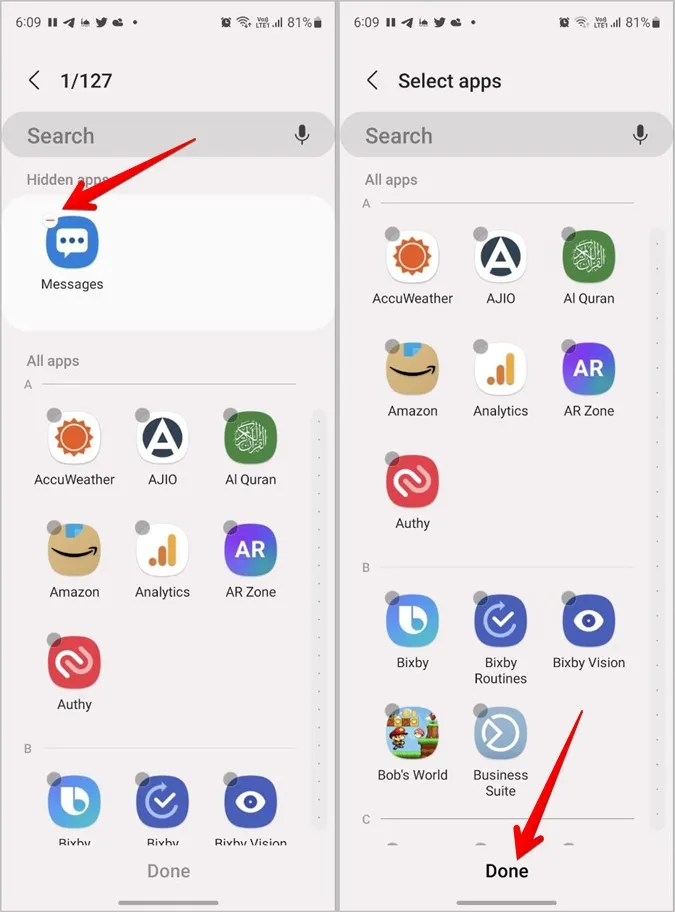
7. Most keresse meg újra az Üzenetek alkalmazás ikonját az alkalmazásfiókban. Remélhetőleg meg fogja találni. Ezután nyomja meg hosszan a gombot, és válassza az Add to home (Hozzáadás az otthonhoz) lehetőséget.
Tipp: Tudja meg, hogyan változtathatja meg az alkalmazásikonokat egy Samsung telefonon.
Az Üzenetek alkalmazás ikonjának hozzáadása az alsó sorba Androidon
Ha az üzenetek alkalmazás ikonját az alsó sorba szeretné helyezni Android telefonján, először adja hozzá az ikont a kezdőképernyőhöz. Ezután egyszerűen húzza az Üzenetek ikont az alsó sorba.
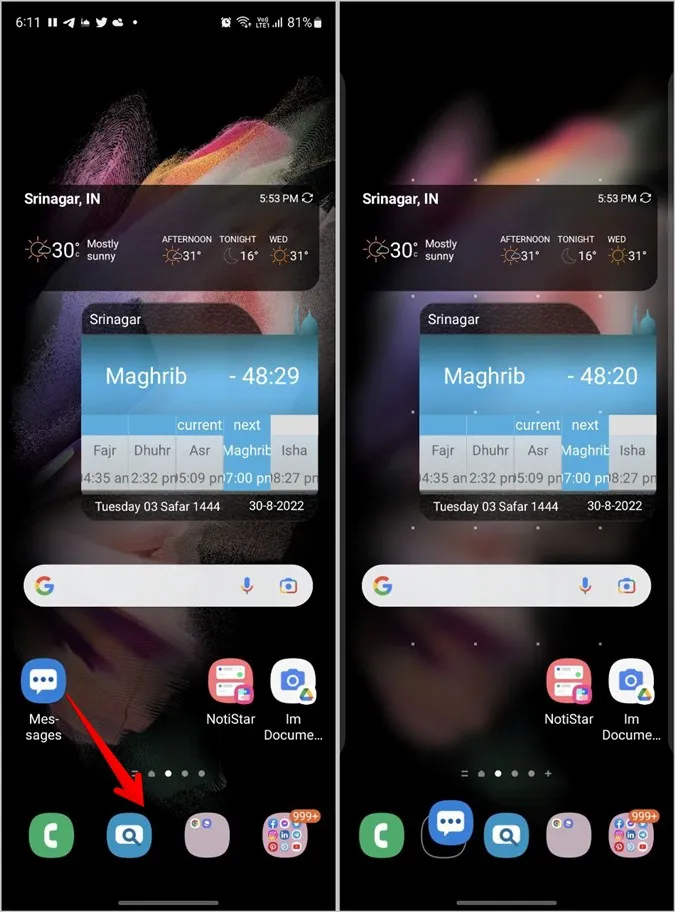
Felhívjuk figyelmét, hogy az Android telefonok csak korlátozott számú (4-5) alkalmazás elhelyezését teszik lehetővé az alsó sorban. Előfordulhat, hogy el kell távolítania bármely meglévő alkalmazást az Üzenetek alkalmazás elhelyezéséhez.
Bármely meglévő alkalmazás alsó sorból való eltávolításához érintse meg és tartsa lenyomva, majd húzza felfelé a fő kezdőképernyő felé, és hagyja ott. Ezután helyezze az Üzenetek alkalmazást az Android telefon alsó sorába.
Az Üzenetek alkalmazás hozzáadása az iPhone kezdőképernyőjéhez
Két módszer van arra, hogy az Üzenetek alkalmazás ikonját visszaadja a kezdőképernyőre iPhone-on. Az, hogy milyen módszert kell használnia, a telefonra telepített iOS-től függ.
1. módszer: Az alkalmazáskönyvtár használata iOS14+ rendszeren
Az iOS 14-ben az Apple bevezette az App Library-t, amely a kezdőképernyő utolsó oldala, és különböző kategóriákba sorolja az iPhone-on telepített összes alkalmazást. Lehet, hogy véletlenül eltávolította az Üzenetek alkalmazást a kezdőképernyőről. Ez azonban nem jelenti azt, hogy eltávolítottad. Továbbra is elérhetőnek kell lennie az alkalmazáskönyvtárban.
Az alábbi lépésekkel visszahelyezheti az Üzenetek alkalmazás ikonját az iPhone kezdőképernyőjére:
1. Lapozz többször balra a kezdőképernyőn, amíg el nem éred az Alkalmazáskönyvtár képernyőt.
2. Nézze meg a Közösségi mappában lévő ikonokat. Ha a Közösségi mappa jobb alsó sarkában négy alkalmazás ikonját látja, koppintson rá a Közösségi mappa összes alkalmazásának megtekintéséhez.
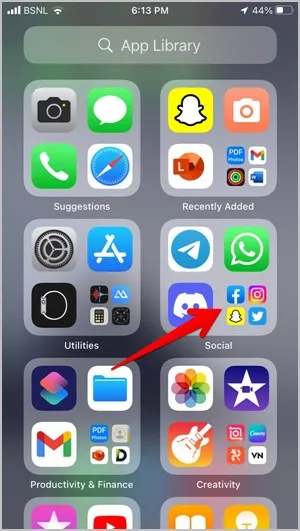
Protipp: Az Üzenetek alkalmazás ikonjának megtalálásához használhatja az alkalmazáskönyvtárban található keresőt is.
3. Keresse meg az Üzenetek alkalmazás ikonját a Közösségi mappában. Ezután nyomja meg hosszan az Üzenetek alkalmazás ikonját, és húzza felfelé, amíg meg nem jelenik a kezdőképernyő. Hagyja az alkalmazás ikonját. Ennyi. Az Üzenetek alkalmazás ikonja megjelenik az iPhone kezdőképernyőjén. Ismerje meg, hogyan szabhatja testre az iPhone kezdőképernyőjét.
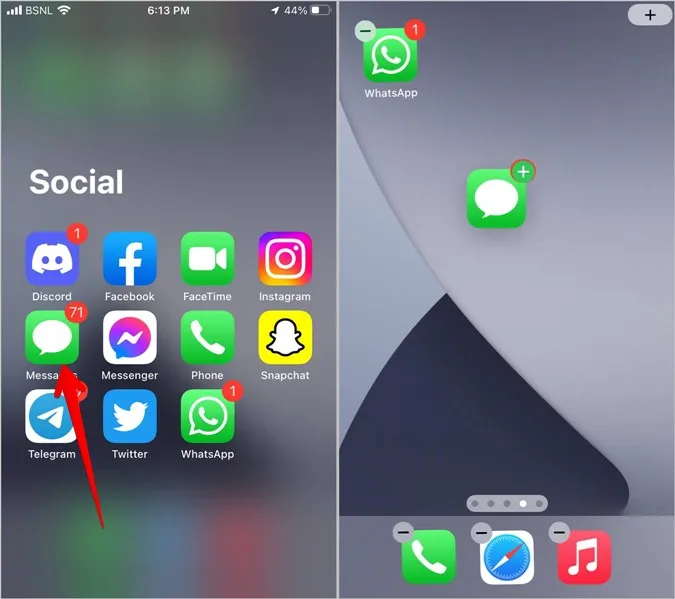
2. módszer: A mappák használata az iOS13 és az alatti rendszereken
Ha az iPhone-odon iOS 13 vagy az alatti rendszer fut, akkor az Üzenetek alkalmazás ikonját a kezdőképernyő egyik mappájába kell elrejtened. Megkeresheti manuálisan a mappák belsejében, vagy használhatja a Spotlight keresést a megtalálásához.
Csak húzza lefelé az iPhone kezdőképernyőjét, és írja be az Üzenetek gombot. Amint megjelenik az ikon, nyomja meg hosszan, és húzza a kezdőképernyőre.
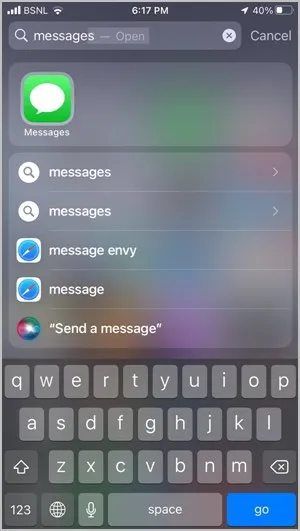
Protipp: Ha a keresési eredményekben az Üzenetek ikon mellett egy nevet látsz, az annak a mappának a neve, ahol az Üzenetek alkalmazás ikonja ténylegesen jelen van.
Bónusz módszer: A kezdőképernyő elrendezésének visszaállítása iPhone-on
Remélhetőleg a fent említett két módszer valamelyikével vissza tudja állítani az Üzenetek alkalmazás ikonját a kezdőképernyőn. De ha ezek nem segítenek, akkor vissza kell állítania a kezdőképernyő elrendezését. Ezzel az összes alkalmazás az eredeti helyére kerül, így az Üzenetek alkalmazás visszakerül a kezdőképernyőre.
1. Nyissa meg a Beállításokat az iPhone-on.
2. Válassza az Általános > Az iPhone átvitele vagy visszaállítása (vagy visszaállítása) menüpontot.
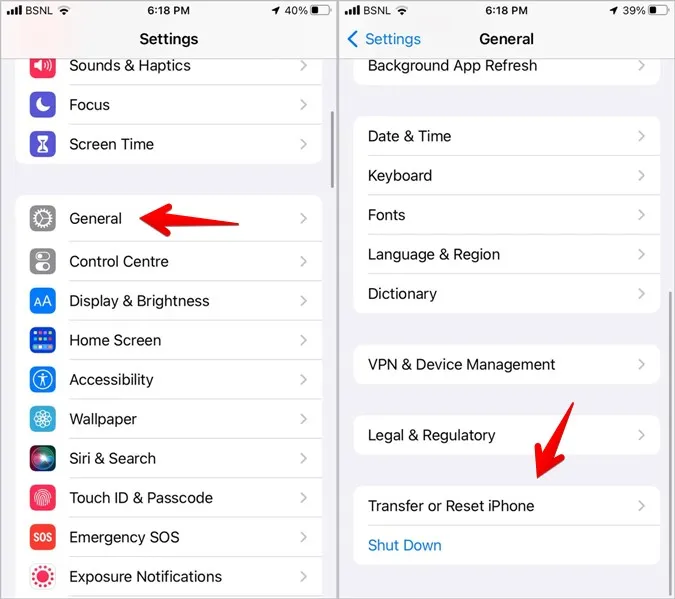
3. Koppintson a Visszaállítás, majd a Kezdőképernyő elrendezés visszaállítása lehetőségre.
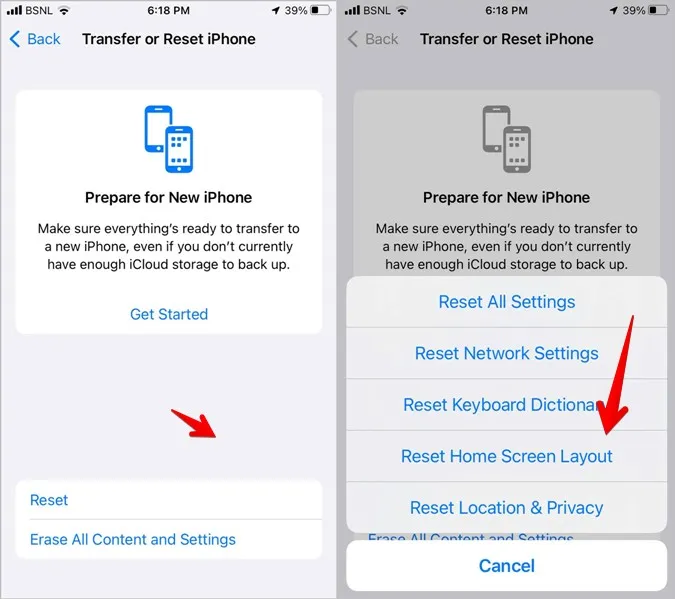
Az Üzenetek alkalmazás hozzáadása az iPhone aljára
1. Adja hozzá az Üzenetek alkalmazás ikonját a kezdőképernyőhöz a fentiek szerint.
2. Miután az Üzenetek alkalmazás ikonja a kezdőképernyőn van, érintse meg és tartsa lenyomva, majd húzza az alsó sorba.
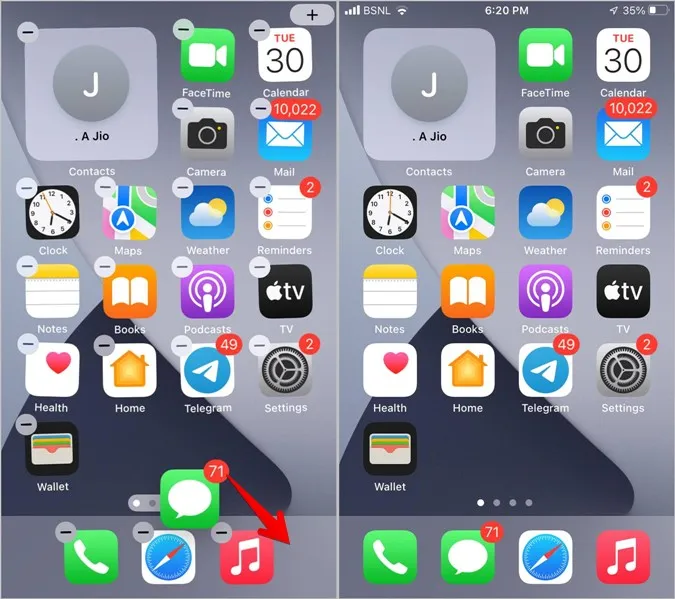
3. Ha nem sikerül hozzáadni az Üzenetek alkalmazást az alsó sorhoz, győződjön meg róla, hogy van még hely. Alapvetően legfeljebb 4 ikont adhat hozzá az iPhone kezdőképernyőjének alsó sorához. Ha az alsó sorban már 4 ikon van, előfordulhat, hogy el kell távolítania az egyik ikont, hogy helyet csináljon az Üzenet alkalmazás ikonjának.
Ehhez érintse meg és tartsa lenyomva az eltávolítani kívánt ikont, majd húzza felfelé a kezdőképernyő felé. Hagyja az ikont, hogy a kezdőképernyőre kerüljön.
4. Ezután tegye az Üzenetek ikont az alsó sorba a 2. lépésnek megfelelően.
Szöveges üzenetek rögzítése
Remélem, sikerült visszahelyeznie az Üzenetek alkalmazást a kezdőképernyőre az Android vagy iPhone készülékén. Az alkalmazás ikonjának hozzáadása után, ha problémája van az üzenetértesítésekkel, megtudhatja, hogyan javíthatja az Androidon nem működő szöveges üzenetértesítéseket.